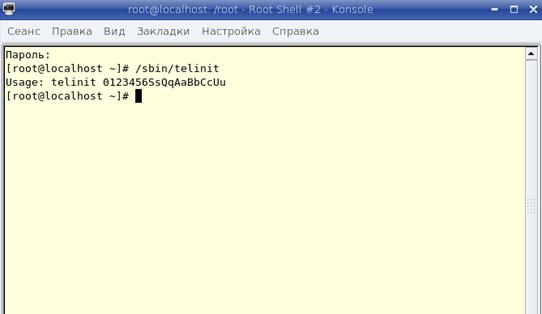Заглавная страница Избранные статьи Случайная статья Познавательные статьи Новые добавления Обратная связь FAQ Написать работу КАТЕГОРИИ: ТОП 10 на сайте Приготовление дезинфицирующих растворов различной концентрацииТехника нижней прямой подачи мяча. Франко-прусская война (причины и последствия) Организация работы процедурного кабинета Смысловое и механическое запоминание, их место и роль в усвоении знаний Коммуникативные барьеры и пути их преодоления Обработка изделий медицинского назначения многократного применения Образцы текста публицистического стиля Четыре типа изменения баланса Задачи с ответами для Всероссийской олимпиады по праву 
Мы поможем в написании ваших работ! ЗНАЕТЕ ЛИ ВЫ?
Влияние общества на человека
Приготовление дезинфицирующих растворов различной концентрации Практические работы по географии для 6 класса Организация работы процедурного кабинета Изменения в неживой природе осенью Уборка процедурного кабинета Сольфеджио. Все правила по сольфеджио Балочные системы. Определение реакций опор и моментов защемления |
Функции интерфейса пользователяСодержание книги
Поиск на нашем сайте
X Window System намеренно не включает в себя спецификации интерфейса пользователя, равно как и большей части межпрограммного взаимодействия. По этой причине возникли очень сильно отличающиеся друг от друга интерфейсы, а также приложения, не всегда правильно работающие друг с другом. Существует спецификация взаимодействия клиентов ICCCM, но она известна как трудная для правильной реализации. Последующие попытки стандартизации — такие, как инструментарий Motif и среда CDE — не исправили положения. Всё это мешает как пользователям, так и программистам.[5] В настоящее время разработчики обычно добиваются единого стиля в приложениях, ориентируясь на одну конкретную среду рабочего стола или на конкретный инструментарий. Это также позволяет избежать непосредственной работы с ICCCM. Протокол X не предоставляет никаких средств для работы со звуком. Поддержка звуковой аппаратуры и воспроизведение звуков возлагается на операционную систему. Поскольку пользователям всё чаще необходим звук, эта ситуация привела к появлению различных несовместимых друг с другом звуковых подсистем. В прошлом многие программисты игнорировали сетевые проблемы, и просто использовали локальные звуковые API операционной системы. Первое поколение клиент-серверных звуковых систем включает в себя rplay и Network Audio System. Более современные системы — PulseAudio, esound в GNOME и aRts в KDE. Также начата разработка новой системы — Media Application Server. До недавнего времени X Window System не включала в себя хорошего решения для печати содержимого дисплеев. Многие X-клиенты печатают в формате PostScript независимо от X-сервера. Механизм Xprint впервые появился в X11R6.3; его клиентская часть работала хорошо, в отличие от многих серверных реализаций. Версии X11R6.8 и выше функционируют нормально[6] и набирают популярность в инструментариях элементов интерфейса. Настройка Х Window. Существует четыре метода настройки XFree86: · XF86Setup · Xconfigurator · xf86config · Вручную Утилиты Xconfigurator, XF86Setup и xf86config функционально эквивалентны. Xconfigurator – программа с интерфейсом в виде полноэкранных меню. XF86Setup – графическая программа, поставляемая вместе с XFree86, которая для выполнения требует 16-цветного (VGA) Х-сервера. Xf86config – текстовая программа, поставляемая с XFree86. Она менее удобна для использования, чем Xconfigurator. Эти программы создают (и используют) файл /usr/X11R6/lib/ X11/XF86Config (или /etc/X11/ XF86Config), в котором содержатся настройки системы Х Window в текстовом виде. Если утилиты конфигурации не создают работающий XF86config-файл, то возможно, у вас неподдерживаемая видеокарта, или вам необходимо написать конфигурационный файл вручную. При условии, что вы правильно определили видеокарту во время установки Linux, нужно иметь правильно установленный X-сервер. Позже, выполняя Xconfigurator или xf86config, убедитесь, что выбрали ту же видеокарту, или попробуйтеautoprobe на случай ошибки. Если вы думаете, что установили неправильный Х-сервер для вашей видеокарты, то следует установить правильный перед тем, как он может быть сконфигурирован. Например, если CD смонтирован как /mnt/cdrom и вам необходимо установить S3-сервер, введите следующие команды: $ cd /mnt/cdrom/RedHat/RPMS $ rpm -ivh XFree86-S3-3.1.2-l.i386.rpm $ ln -sf../../usr/X11R6/bin/XF86_S3 /etc/X11/X Запуск Х Window. Существуют два способа запуска Х Window – из командной строки и при загрузке системы. Запуск Х Window из командной строки. Только что инсталлированная ОС Linux не настроена на автоматический запуск XI1. Сначала нужно войти в систему с текстовой консоли. После того как вы это сделали, для запуска X11 вам надо ввести команду Startx. Эта команда запускает выбранный при конфигурировании системы Х-сервер, оконный менеджер и, возможно, какие-либо другие программы. Набор программ, запускаемых при старте X11, задается в файле /usr/X11R6/lib/X11/xinit/xinitrc. Вы можете переписать этот файл к себе в домашний каталог, переименовать его в.xinitrc, и настроить набор автоматически запускаемых программ по своему вкусу. 2. Запуск Х Window при загрузке системы. Перед настройкой Х Window на автоматический запуск при загрузке системы убедитесь, что Х Window работает правильно. Если Х Window работает некорректно, автоматический запуск при загрузке системы может привести к серьезным затруднениям при попытке войти в систему. Для загрузки X Window введите в приглашение загрузки LILO команду: Linux 5 При автоматическом запуске стартует программа xdm, которая выдает графический интерфейс регистрации в системе. После успешного входа в систему вы попадаете в обычную среду X11 (Х-сессию) – как при запуске с помощью startx. После проверки корректности работы X11 в Linux-системе необходимо сконфигурировать автоматический запуск XWindow. 1. Проверка xdm с помощью telinit (рис.9). Команда telinit используется для оперативного изменения т. н. уровня выполнения (run level) Linux. Уровень выполнения определяет различные аспекты функционирования Linux-системы, в т. ч. – запускать или нет xdm. Сразу после инсталляции Linux по умолчанию выполняется на уровне 3; одним из результатов этого является предоставление пользователям командно-строкового интерфейса. Поскольку xdm запускается на уровне 5, вам нужно выполнить следующую команду: # /sbin /telinit
Рис.9 Проверка xdm с помощью telinit. Внимание! Вы должны войти как пользователь root, для того чтобы запустить telinit. У вас не должно быть никаких запущенных программ, т.к. они будут уничтожены при смене уровня выполнения. Если все сконфигурировано правильно, то после короткой задержки вы должны увидеть экран xdm с приглашением для входа в систему. Если возникли какие-либо проблемы, вы можете вернуться обратно на уровень 3, используя telinit (/usr/sbin/telinit 3), или с помощью перезагрузки компьютера 2. Редактирование файла /etc/inittab. В файле можно задать уровень загрузки по умолчанию. Для этого в любом текстовом редакторе измените в файле /etc/inittab следующую строку: # Default runlevel id:3:initdefault: на id:5:initdefault: 3. Перезагрузка. Корректно перезагрузите систему (с помощью команд reboot, halt или shutdown).
|
||||
|
Последнее изменение этой страницы: 2016-08-16; просмотров: 279; Нарушение авторского права страницы; Мы поможем в написании вашей работы! infopedia.su Все материалы представленные на сайте исключительно с целью ознакомления читателями и не преследуют коммерческих целей или нарушение авторских прав. Обратная связь - 18.224.43.74 (0.006 с.) |